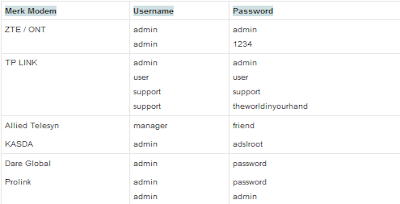
Cara membuat beberapa modem tabel, kolom dan kotak pada postingan blog
Cara Membuat Tabel atau Kolom pada Posting Blog
Masukan Script dibawah ini Ke HTML yang terletak disebelah Compose
Tabel dengan 1 Kolom
<table border=”1″ width=”500″>
<tr bgcolor=”#3496E1″>
<tr>
<td>Hasilnya</td>
</tr>
</table>
<tr bgcolor=”#3496E1″>
<tr>
<td>Hasilnya</td>
</tr>
</table>
| Hasilnya |
Tabel dengan 1 Baris dan 1 Kolom
<table border=”1″ width=”500″>
<tr bgcolor=”#3496E1″>
<tr>
<td>Baris</td>
<td>Kolom</td>
</tr>
<tr bgcolor=”#3496E1″>
<tr>
<td>Baris</td>
<td>Kolom</td>
</tr>
| Baris | Kolom |
Tabel dengan 2 Baris dan 2 Kolom
<table border=”1″ width=”500″>
<tr bgcolor=”#3496E1″>
<tr>
<td>Baris 1</td>
<td>Kolom 1</td>
</tr>
<tr>
<td>Baris 2</td>
<td>Kolom 2</td>
</tr>
</table>
<tr bgcolor=”#3496E1″>
<tr>
<td>Baris 1</td>
<td>Kolom 1</td>
</tr>
<tr>
<td>Baris 2</td>
<td>Kolom 2</td>
</tr>
</table>
| Baris 1 | Kolom 1 |
| Baris 2 | Kolom 2 |
Tabel dengan 4 Baris dan 4 Kolom
<table border=”1″ width=”500″>
<tr bgcolor=”#3496E1″>
<tr>
<td>Baris 1</td>
<td>Baris 2</td>
</tr>
<tr>
<td>Baris 3</td>
<td>Baris 4</td>
</tr>
<tr>
<td>Kolom 1</td>
<td>Kolom 2</td>
</tr>
<tr>
<td>Kolom 3</td>
<td>Kolom 4</td>
</tr>
</table>
<tr bgcolor=”#3496E1″>
<tr>
<td>Baris 1</td>
<td>Baris 2</td>
</tr>
<tr>
<td>Baris 3</td>
<td>Baris 4</td>
</tr>
<tr>
<td>Kolom 1</td>
<td>Kolom 2</td>
</tr>
<tr>
<td>Kolom 3</td>
<td>Kolom 4</td>
</tr>
</table>
| Baris 1 | Baris 2 |
| Baris 3 | Baris 4 |
| Kolom 1 | Kolom 2 |
| Kolom 3 | Kolom 4 |
Tabel dengan Background bewarna
<table border=”1″ width=”500″>
<tr bgcolor=”#3496E1″>
<td align=”center”>Baris 1 – Kolom 1</td>
<td align=”center”>Baris 1 – Kolom 2</td>
</tr>
<tr bgcolor=”#3496E1″>
<td align=”center”>Baris 2 – Kolom 1</td>
<td align=”center”>Baris 2 – Kolom 2</td>
</tr>
</table>
<tr bgcolor=”#3496E1″>
<td align=”center”>Baris 1 – Kolom 1</td>
<td align=”center”>Baris 1 – Kolom 2</td>
</tr>
<tr bgcolor=”#3496E1″>
<td align=”center”>Baris 2 – Kolom 1</td>
<td align=”center”>Baris 2 – Kolom 2</td>
</tr>
</table>
| Baris 1 – Kolom 1 | Baris 1 – Kolom 2 |
| Baris 2 – Kolom 1 | Baris 2 – Kolom 2 |
Tabel dengan 3 Kolom dan 4 Baris
<table border=”1″ width=”620″>
<tr bg#3366ff”>#E0F8E0″>
<td align=”center”>
<b>Nama</b></td><td align=”center”><b>Jumlah kepala</b></td><td align=”center”><b>Pangkat</b></td>
</tr><tr><td align=”center”>A</td><td align=”center”>6</td><td align=”left”>Kopral</td></tr>
<tr><td align=”center”>A</td><td align=”center”>6</td><td align=”left”>Presiden</td></tr>
<tr><td align=”center”>A</td><td align=”center”>6</td><td align=”left”>Jendral</td></tr>
<tr><td align=”center”>A</td><td align=”center”>6</td><td align=”left”>Gamer</td></tr>
</table>
<tr bg#3366ff”>#E0F8E0″>
<td align=”center”>
<b>Nama</b></td><td align=”center”><b>Jumlah kepala</b></td><td align=”center”><b>Pangkat</b></td>
</tr><tr><td align=”center”>A</td><td align=”center”>6</td><td align=”left”>Kopral</td></tr>
<tr><td align=”center”>A</td><td align=”center”>6</td><td align=”left”>Presiden</td></tr>
<tr><td align=”center”>A</td><td align=”center”>6</td><td align=”left”>Jendral</td></tr>
<tr><td align=”center”>A</td><td align=”center”>6</td><td align=”left”>Gamer</td></tr>
</table>
| Nama | Jumlah kepala | Pangkat |
| A | 6 | Kopral |
| A | 6 | Presiden |
| A | 6 | Jendral |
| A | 6 | Gamer |





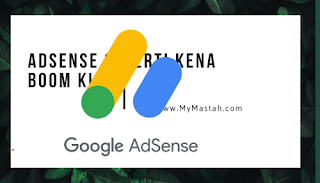
Jadi nggak harus pake ms word ya gan, thanks nih
Kalau isiannya banyak, mending copas langsung dari excel/word 😂😆
nice info maksih
sipp bro, semoga bermanfaat 🙂 😀
Terimakasih.. tulisannya sangat bermanfaat..
My blog
Tanks Sangat Bermanfaat
thanks artikelnya saat bermanfaat untuk menambah Ilmu
ini yang saya cari-cari. Terima ksh ilmunya mas bro
semoga bermanfaat ya 🙂
yeay 😀
mantapp 😀
sama-sama bro, semoga bermanfaat 🙂
Kalau kolom paling kiri dengan ukuran yang lebih kecil untuk nomor bagaimana gan ?
Terima kasih Bang.. Ijin mencoba kode2 diatas ya.. Salam
Makasih bro